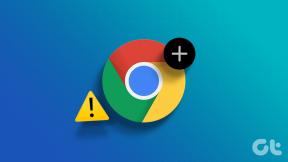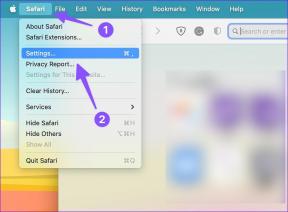Fix Bluetooth ne peut pas s'éteindre sous Windows 10
Divers / / November 28, 2021
Fix Bluetooth ne peut pas s'éteindre sous Windows 10: Vous avez peut-être entendu parler des problèmes Bluetooth rencontrés par les utilisateurs de Windows 10, tels que l'option d'activation ou de désactivation du Bluetooth est manquante dans Windows 10, Bluetooth n'allumera pas Windows 10, etc., mais ce problème auquel les utilisateurs sont confrontés est assez unique, et c'est parce qu'ils ne peuvent pas désactiver Bluetooth dans Windows 10. Mais ne vous inquiétez pas car aujourd'hui, nous allons voir comment résoudre ce problème avec des étapes de dépannage simples.
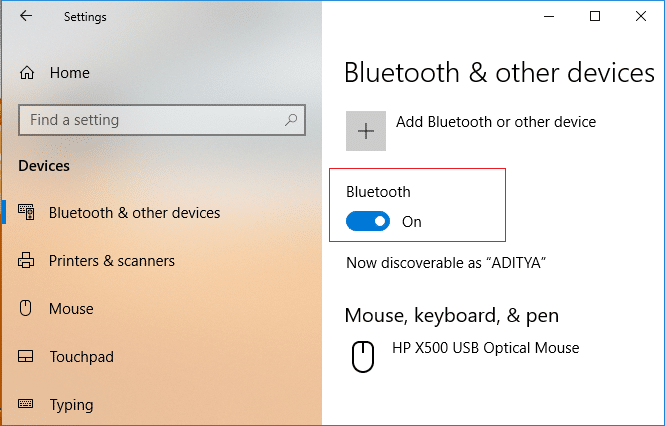
Si vous souhaitez confirmer ce problème, accédez à Paramètres> Appareils> Bluetooth et autres appareils et sous Bluetooth, vous verrez une bascule, cliquez simplement sur le basculer pour désactiver Bluetooth mais vous verrez que dès que vous cliquez sur la bascule, il reviendra à la position d'activation (ce qui signifie que Bluetooth est activé AU). Quoi qu'il en soit, sans perdre de temps, voyons comment réparer Bluetooth ne peut pas s'éteindre sous Windows 10 à l'aide du guide ci-dessous.
Contenu
- Fix Bluetooth ne peut pas s'éteindre sous Windows 10
- Méthode 1: désactiver le périphérique Bluetooth
- Méthode 2: mettre à jour les pilotes Bluetooth
- Méthode 3: Réinstallation du Bluetooth
- Méthode 4: exécuter l'utilitaire de résolution des problèmes Bluetooth
- Méthode 5: Correctif du Registre
Fix Bluetooth ne peut pas s'éteindre sous Windows 10
Assurez-vous de créer un point de restauration juste au cas où quelque chose ne va pas.
Méthode 1: désactiver le périphérique Bluetooth
1.Appuyez sur la touche Windows + R puis tapez devmgmt.msc et appuyez sur Entrée.

2.Développez Bluetooth puis faites un clic droit sur votre appareil Bluetooth et sélectionnez Désactiver.

3.Si vous ne voyez pas votre appareil Bluetooth, cliquez sur Afficher, puis sélectionnez Afficher les appareils cachés.

4.Maintenant clic droit sur chacun des appareils Bluetooth et sélectionnez Désactiver.
5. Redémarrez votre PC pour enregistrer les modifications.
Méthode 2: mettre à jour les pilotes Bluetooth
1.Appuyez sur la touche Windows + R puis tapez devmgmt.msc et appuyez sur Entrée.

2.Développez Bluetooth puis faites un clic droit sur votre appareil et sélectionnez Mettre à jour le pilote.
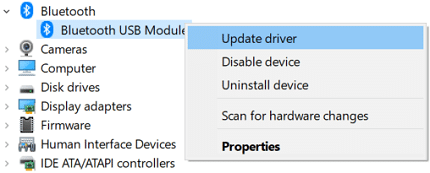
3.Sélectionnez "Rechercher automatiquement le logiciel pilote mis à jour" et laissez-le terminer le processus.

4.Si l'étape ci-dessus a permis de résoudre votre problème, alors tant mieux, sinon continuez.
5.Encore une fois, sélectionnez "Mettre à jour le logiciel du pilote" mais cette fois sur l'écran suivant sélectionnez "Parcourir mon ordinateur pour le logiciel pilote.“

6.Maintenant, sélectionnez "Laissez-moi choisir parmi une liste de pilotes disponibles sur mon ordinateur.”

7.Enfin, sélectionnez le pilote compatible dans la liste pour votre Périphérique Bluetooth et cliquez sur Suivant.
8.Laissez le processus ci-dessus se terminer et redémarrez votre PC pour enregistrer les modifications.
Voyez si vous êtes capable de Fix Bluetooth ne peut pas s'éteindre sous Windows 10, sinon, passez à la méthode suivante.
Méthode 3: Réinstallation du Bluetooth
1.Appuyez sur la touche Windows + R puis tapez devmgmt.msc et appuyez sur Entrée.

2.Développer Bluetooth puis faites un clic droit sur votre appareil et sélectionnez Désinstaller.

3.Si demande de confirmation, sélectionnez Oui continuer.
4.Maintenant, faites un clic droit dans un espace vide dans le Gestionnaire de périphériques, puis sélectionnez "Rechercher les modifications matérielles“. Cela installera automatiquement les pilotes Bluetooth par défaut.

5. Ensuite, ouvrez les paramètres de Windows 10 et voyez si vous pouvez accéder aux paramètres Bluetooth.
Méthode 4: exécuter l'utilitaire de résolution des problèmes Bluetooth
1.Appuyez sur la touche Windows + I pour ouvrir les paramètres, puis cliquez sur Mise à jour et sécurité.

2.Dans le menu de gauche, sélectionnez Dépanner.
3.Maintenant, dans le volet de droite de la fenêtre, cliquez sur "Bluetooth" sous Rechercher et résoudre d'autres problèmes.
4. Ensuite, cliquez sur "Exécutez l'utilitaire de résolution des problèmes" et suivez les instructions à l'écran pour exécuter l'utilitaire de résolution des problèmes.

5. Redémarrez votre PC pour enregistrer les modifications et voir si vous pouvez Fix Bluetooth ne peut pas s'éteindre sous Windows 10.
Méthode 5: Correctif du Registre
1.Appuyez sur la touche Windows + R puis tapez regedit et appuyez sur Entrée pour ouvrir Éditeur de registre.

2. Accédez à la clé de registre suivante :
HKEY_LOCAL_MACHINE\SOFTWARE\Microsoft\Windows\CurrentVersion\ActionCenter\Quick Actions\All\SystemSettings_Device_BluetoothQuickAction
3. Assurez-vous de sélectionner SystemSettings_Device_BluetoothQuickAction puis dans le volet droit de la fenêtre, double-cliquez sur Tapez DWORD.
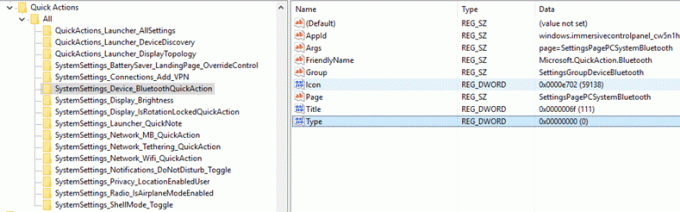
4.Ensuite, changer la valeur de Type DWORD de 0 à 1 puis cliquez sur OK.

5.Une fois terminé, fermez l'Éditeur du Registre et redémarrez votre PC pour enregistrer les modifications.
Conseillé:
- Reconstruire le cache des polices dans Windows 10
- Désactiver les éléments récents et les lieux fréquents dans Windows 10
- Activer ou désactiver la saisie semi-automatique en ligne dans Windows 10
- Correction d'une erreur de gestion de la mémoire dans Windows 10
ça y est tu as réussi Fix Bluetooth ne peut pas s'éteindre sous Windows 10 mais si vous avez encore des questions concernant ce tutoriel, n'hésitez pas à les poser dans la section des commentaires.